Solución: Cable USB C a DisplayPort No Funciona
4 min. read
Updated on
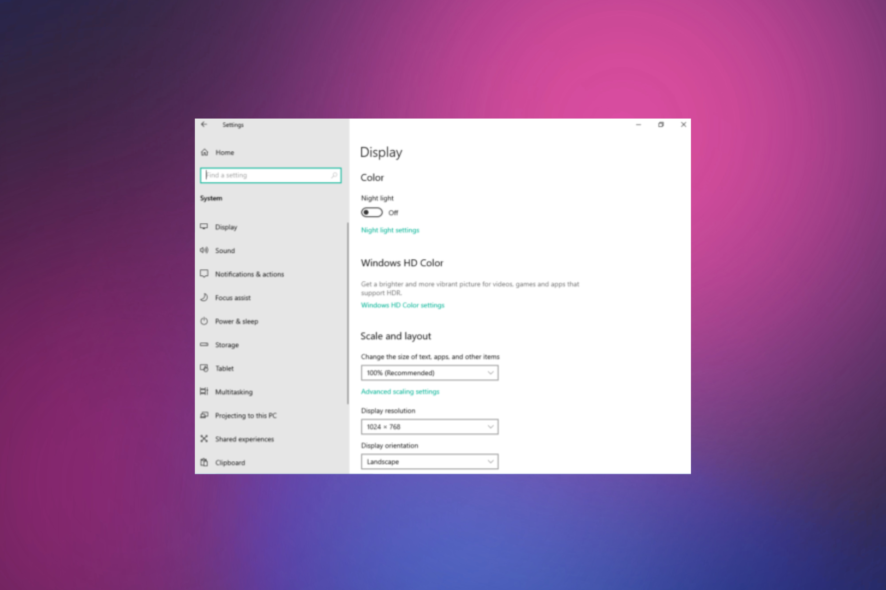
DisplayPort es un puerto de monitor alternativo a HDMI que los usuarios pueden conectar con cables USB C a DisplayPort.
Los usuarios con configuraciones de dos monitores utilizan la interfaz DisplayPort para sus segundos monitores. Algunos usuarios también conectan computadoras portátiles a pantallas externas con cables USB C a DisplayPort.
Sin embargo, algunos usuarios han publicado en foros sobre un USB C a DisplayPort sin señal. Cuando surge ese problema, los monitores DisplayPort conectados no muestran nada excepto un mensaje sin señal.
¿Cómo sé si mi USB-C es compatible con DisplayPort?
La compatibilidad con DisplayPort a través de USB Type-C normalmente se indicará mediante la presencia del logotipo de DisplayPort (DP) muy cerca del conector USB Type-C.
Es bueno verificar primero el estado de compatibilidad y luego pasar a otras soluciones de solución de problemas más complejas.
¿Cómo puedo arreglar un USB C a DisplayPort sin error de señal?
[wr_toc]
1. Use software especializado para detectar problemas con la tarjeta gráfica
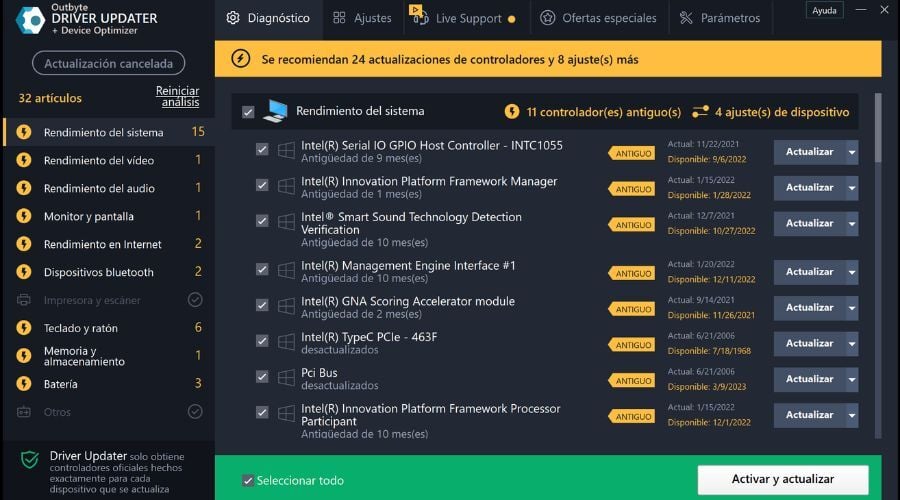
El error de USB C a DisplayPort sin señal puede ser un problema de la tarjeta gráfica, que Outbyte Driver Updater puede resolver potencialmente. Esto es un software de actualización de controladores que busca controladores obsoletos o faltantes y permite a los usuarios actualizarlos rápidamente.
Aunque puede actualizar los controladores manualmente, Outbyte le dirá rápidamente qué controladores necesitan actualizarse. La versión Pro también los descarga e instala automáticamente. Su extensa base de datos de controladores y escaneos rápidos de iluminación lo convierten en una buena opción para actualizar controladores.
En primer lugar, es posible que algunos usuarios necesiten volver a conectar sus monitores con puertos HDMI para que las VDU funcionen. Cuando haya instalado e iniciado Outbyte Driver Updater, escaneará automáticamente los controladores. Seleccione para actualizar el controlador de la tarjeta gráfica. Luego puede seleccionar una opción de instalación automática en Outbyte Pro.
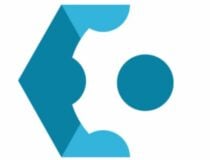
Outbyte Driver Updater
Outbyte promete actualizaciones de controladores increíblemente rápidas para garantizar una solución rápida de casi cualquier problema de PC.2. Compruebe si el cable está suelto
Es posible que su cable USB C a DisplayPort esté suelto. Por lo tanto, asegúrese de que el cable del conector esté enchufado correctamente en el puerto DisplayPort y en la ranura USB C.
Cuando surge un error de falta de señal en los monitores DisplayPort, puede haber un problema con su cable USB C a DisplayPort.
Por lo tanto, verifique cuidadosamente el estado general del cable. Si el cable no está en buenas condiciones, es posible que necesite uno de reemplazo.
3. Desenchufe la PC y el monitor para volver a conectarlos
- Primero, apague su PC.
- Desconecte el enchufe de red de la PC.
- Luego, desconecte el monitor en el que surge el problema de falta de señal (y desconecte completamente su cable USB C a DisplayPort).
- Espere unos cinco minutos.
- Primero, vuelva a conectar el monitor a la PC con el cable USB C al DisplayPort.
- Vuelva a enchufar la VDU.
- Vuelva a enchufar su PC.
- Encienda su PC.
4. Ajuste la configuración de la frecuencia de actualización en Windows
1. Haz clic en Configuración en el menú Inicio.
CONSEJO DE EXPERTO:
PATROCINADO
Algunos errores de computadora son difíciles de arreglar, especialmente cuando se trata de archivos de sistema faltantes o corruptos en Windows.
Asegúrate de usar una herramienta dedicada, como Fortect, la cual escanea tu computadora y reemplaza tus archivos dañados con versiones nuevas de su propio repositorio.
2. Selecciona Sistema y Pantalla para abrir la pestaña que está directamente debajo.
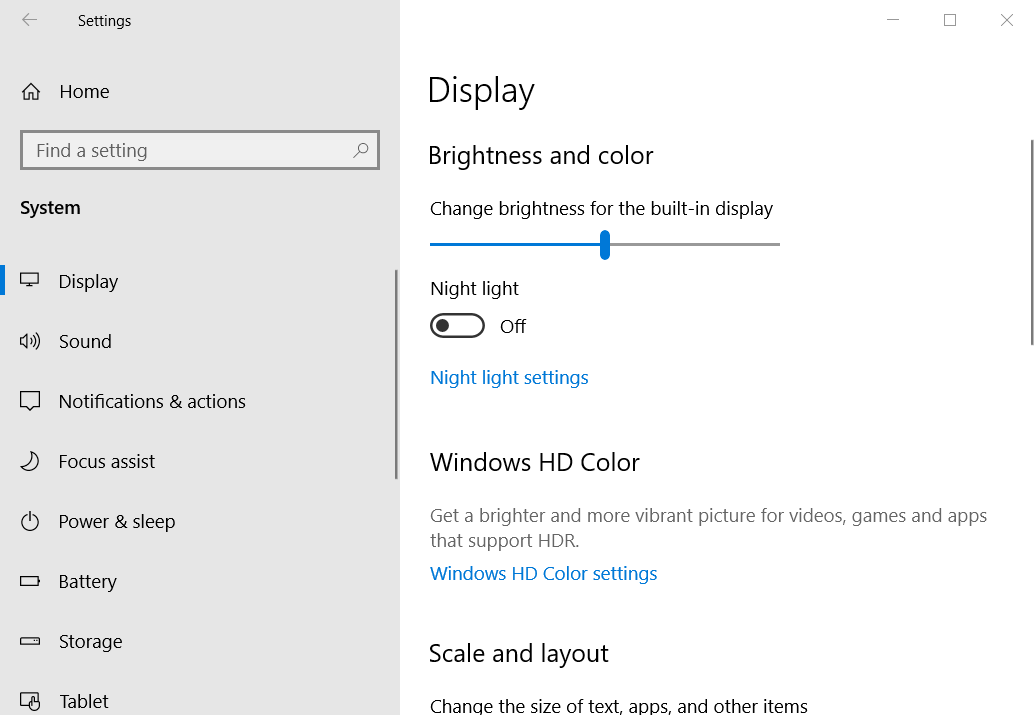
3. Haz clic en Configuración avanzada de pantalla para abrir la ventana de propiedades.
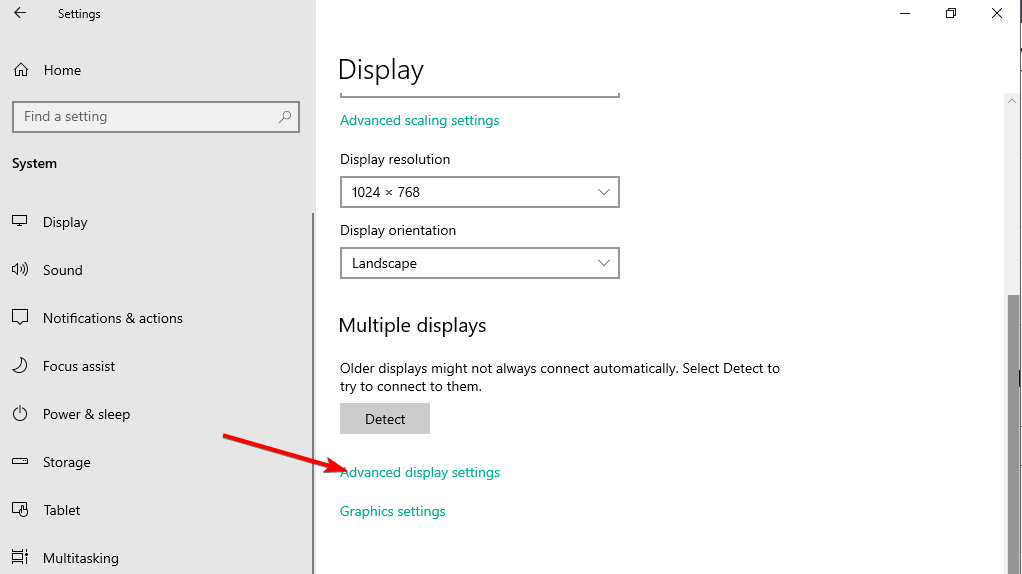
4. Selecciona la pestaña Monitor.
5. Elige una tasa de actualización alternativa del menú desplegable correspondiente.
6. Haz clic en el botón Aplicar y selecciona la opción OK.
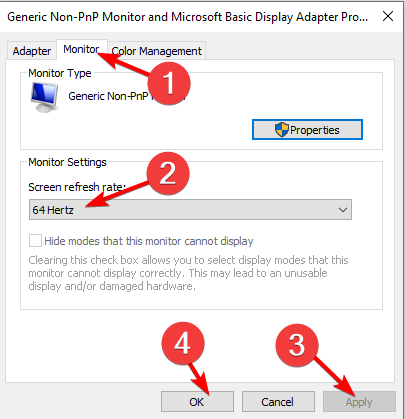
Si puedes hacerlo, intenta ajustar la configuración de la tasa de actualización. Esto debería arreglar el problema del cable USB C a DisplayPort que no funciona.
5. Compruebe si su PC es compatible con el modo alternativo de DisplayPort
No todas las PC tienen puertos USB C que admiten el modo alternativo DisplayPort. El modo DP Alt es una función USB C que permite a los usuarios conectar directamente VDU DisplayPort a sus PC.
Por lo tanto, eche un vistazo al manual o la página web de su PC para verificar si su ranura USB C es compatible con el modo DP Alt. Si su ranura USB C no es compatible con el modo alternativo DisplayPort, necesitará un adaptador USB C a DisplayPort para monitores para resolver el problema de falta de señal.
Esas son algunas de las soluciones más probables para resolver el error de USB C a DisplayPort sin señal.
Si ninguna de las soluciones anteriores resuelve el error, es posible que haya un problema de hardware con el monitor. Es posible que pueda devolver su VDU a su fabricante para que lo repare si todavía está dentro del período de garantía.
¿Sigues teniendo problemas?
PATROCINADO
Si las sugerencias que te dimos arriba no solucionaron el problema, es probable que tu PC esté lidiando con errores de Windows más graves. En ese caso, te recomendamos escoger una herramienta como Fortect para arreglar los problemas eficientemente. Después de instalarla, haz clic en el botón Ver & Arreglar presiona Comenzar a Reparar.








